Vedere le reti Wi-Fi disponibili
Aggiornato il:
Come scoprire le reti wifi disponibili per collegarsi a internet da smartphone Android e iPhone e app per controllare la connessione Wi-fi
 Quando ci connettiamo ad una rete Wi-Fi non è detto che essa sia la migliore disponibile al momento, in particolare se siamo connessi ad un router 5GHz. Se notiamo problemi di connessione con la rete Wi-Fi a cui siamo connessi, conviene subito verificare le reti Wi-Fi disponibili nei paraggi e connetterci subito a quella con il segnale più forte o con la tecnologia migliore.
Quando ci connettiamo ad una rete Wi-Fi non è detto che essa sia la migliore disponibile al momento, in particolare se siamo connessi ad un router 5GHz. Se notiamo problemi di connessione con la rete Wi-Fi a cui siamo connessi, conviene subito verificare le reti Wi-Fi disponibili nei paraggi e connetterci subito a quella con il segnale più forte o con la tecnologia migliore.Nella guida che segue vi mostreremo come vedere le reti Wi-Fi disponibili con il nostro telefono, sia su device Android sia su iPhone. Per chi vuole ottenere maggiori funzioni di controllo del Wi-Fi può provare anche le app consigliate a fine guida, così da migliorare la ricezione e connessione del Wi-Fi su Android.
LEGGI ANCHE: App per velocizzare internet su Android
Come vedere le reti Wi-Fi su Android
Per vedere le reti Wi-Fi presenti nei paraggi con un dispositivo Android apriamo l'app Impostazioni, portiamoci nel menu Wi-Fi ed attendiamo qualche secondo, così da far terminare la scansione delle reti rilevate nei paraggi.
 Nella lista che comparirà cerchiamo di selezionare sempre le reti identificate come 5GHz, notoriamente più veloci e stabili. Se sono presenti reti miste (2,4GHz/5GHz) dovremo accertarci di essere connessi con la frequenza a 5GHz, altrimenti non otterremo il massimo della velocità. Evitiamo se possibile le reti a 2,4 GHz a meno che non sia necessario.
Nella lista che comparirà cerchiamo di selezionare sempre le reti identificate come 5GHz, notoriamente più veloci e stabili. Se sono presenti reti miste (2,4GHz/5GHz) dovremo accertarci di essere connessi con la frequenza a 5GHz, altrimenti non otterremo il massimo della velocità. Evitiamo se possibile le reti a 2,4 GHz a meno che non sia necessario.Chi vuole può cambiare velocemente rete di connessione espandendo il menu dei tasti rapidi (swipe in alto al centro o nell'angolo in alto a sinistra), premendo sul tasto Wi-Fi e selezionando la rete che desideriamo utilizzare per la connessione.
Come vedere le reti Wi-Fi su iPhone
Su iPhone possiamo vedere le reti Wi-Fi disponibili nei paraggi pigiando sull'app Impostazioni, premendo sulla voce Wi-Fi e selezionando la migliore rete tra quelle presenti nella lista.
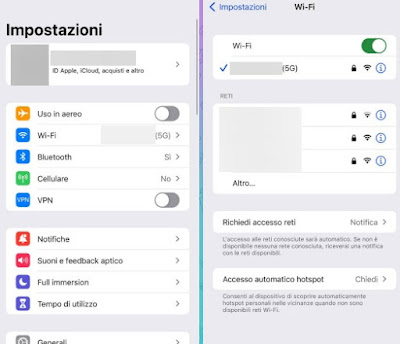 Rispetto al menu visto su Android non è presente alcun riferimento grafico al tipo di tecnologia che possiede una determinata rete. Per avere qualche informazione è necessario prima di tutto connettersi alla rete e solo successivamente premere sul tasto "i" per visionare le informazioni generiche.
Rispetto al menu visto su Android non è presente alcun riferimento grafico al tipo di tecnologia che possiede una determinata rete. Per avere qualche informazione è necessario prima di tutto connettersi alla rete e solo successivamente premere sul tasto "i" per visionare le informazioni generiche.Chi utilizza iPhone deve quindi procedere con una separazione netta tra la rete Wi-Fi a 2,4 GHz e la rete Wi-Fi a 5 GHz, cambiando anche di poco il nome tra le due reti (e mantenendo la stessa password). Questo consiglio può essere applicato agendo nelle impostazioni Wi-Fi del modem o del router che stiamo utilizzando al momento.
Migliori app per analizzare e potenziare Wi-Fi
Se la connessione di rete non migliora o notiamo delle disconnessioni frequenti sul nostro telefono Android possiamo provare ad analizzare la rete e a potenziarla con una delle app presenti qui in basso. Il risultato non è garantito ma le informazioni raccolte con queste app potrebbero rivelarsi utili per risolvere i principali problemi del Wi-Fi.
1) Fing mostra tutti gli utenti connessi a una particolare rete Wi-Fi e permette di verificare se c'è un intruso nella rete. L'app è utile anche a sapere l'indirizzo IP assegnato, il MAC address e la velocità della connessione attuale, oltre a fornire molti strumenti di analisi avanzata della rete.
2) WiFi Monitor mostra l'intensità del segnale Wi-Fi della rete a cui siamo connessi e delle reti vicine, in un grafico a barre. Permette di ottenere importanti informazioni sulla natura della rete a cui siamo connessi, così da poter risolvere la maggior parte dei problemi.
3) Chi desidera un'applicazione più completa può installare Open Signal Maps che fornisce, sulla cartina, il luogo dove sono presenti punti di accesso liberi in Wi-Fi, così da poter sfruttare nuove connessioni di rete quando siamo all'aperto o fuori casa. Open Signal Maps è l'app di riferimento per ottenere la mappa della copertura per cellulari e internet mobile in Italia.
4) Find Wi-Fi è un'applicazione simile alla precendente e permette di vedere sulla mappa i punti di accesso alle reti wireless libere così da poterci andare vicino e collegarsi gratuitamente. Di quest'app avevamo già parlato nell'articolo su come trovare reti wireless libere e navigare in internet gratis.
5) Wi-Fi Radar è un'applicazione automatica da utilizzare quando Android sembra avere problemi a connettersi ad una rete, per trovare i punti di accesso. Questo strumento gratuito è stato segnalato nell'articolo più generale sulle soluzioni se il Wi-Fi su Android non si collega a internet.
6) WiFi QrCode Password scanner permette di connettersi velocemente ad una rete Wi-Fi di un locale pubblico, dove di solito viene fornito un codice QR per la connessione. Basterà quindi aprire l'app ed inquadrare il codice per connettersi subito alla rete desiderata.
7) WiFi Analyzer è una delle applicazioni Android migliori per effettuare test e analizzare il segnale di rete in modo da saperne tutti i dettagli. L'app permette di misurare la forza del segnale e vedere su quale canale il router sta trasmettendo (vedi anche la guida per migliorare la ricezione del segnale wifi).
8) Simile a Wifi Analyzer è WiFiman, che fornisce informazioni ancora più dettagliate sul tipo di rete a cui siamo connessi, così da poter scegliere il nuovo canale o la nuova frequenza su cui trasmettere.
10) Wifi Manager è invece un gestore di connessione più comodo rispetto quello predefinito, per impostare password e profili di rete. Grazie al widget, si può sempre essere informati quando si sta vicino ad una rete free e ci si può collegare con un tocco.
Con i passaggi e le app visti nella guida saremo in grado di visualizzare tutte le reti Wi-Fi disponibili negli immediati paraggi (sia su Android sia su iPhone) e, in caso di problemi, possiamo sempre intervenire con alcune avanzate app di analisi, che offrono informazioni e funzioni speciali per le reti su Android.
Per approfondire possiamo leggere la nostra guida su come gestire, abilitare o disabilitare automaticamente il wifi su Android in base all'orario, alla posizione, alla carica di batteria ed altri fattori personalizzabili.
In altri articoli, sempre riferendosi alla connessione wifi abbiamo visto anche:
- Come gestire il cellulare Android dal browser del pc
- Come accedere alle cartelle condivise di Windows, in wifi, da Android
- App scanner di reti wifi per Android
Leggiamoli tutti per diventare dei veri esperti delle reti Wi-Fi!

Posta un commento